Een video roteren met Windows Media Player: Roteer uw video's op Windows 7/8/10/11
Het kan zijn dat wij niet weten waarom u dat wilt een video draaien op Windows Media Player, maar één ding is zeker: u wilt dat uw uitvoer zo goed mogelijk past. Als u dus een desktop gebruikt voor uw videobewerkingstaak en denkt dat Windows Media Player uw enige toevluchtsoord is, aangezien dit degene is die u gebruikt voor het afspelen van media, dan is hier goed nieuws voor u. Dit artikel is geschreven om u te helpen de beste alternatieven te assimileren die u zullen helpen slagen in uw taak voor videorotatie. Vind het daaropvolgende goede nieuws door de volledige inhoud voortdurend te lezen.
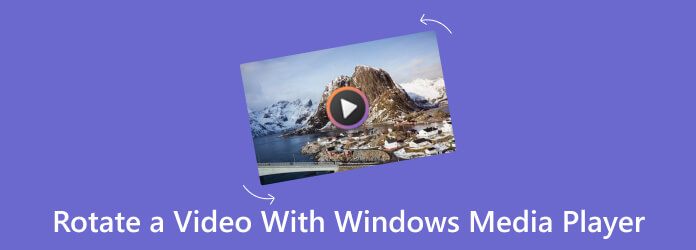
Kun je een video roteren in Windows Media Player? Het antwoord is nee. Helaas is er geen ingebouwde videorotator in Windows Media Player, omdat de nadruk ligt op afspelen en niet op bewerken. Dat betekent dat het u niet echt opties en hulpmiddelen biedt om uw bestanden aan te passen. Als uw video dus moet worden geroteerd, heeft u speciale videobewerkingssoftware van derden nodig die uw video's kan roteren.
Als u een desktop met een Windows 10-besturingssysteem gebruikt, is de Foto's-app de beste ingebouwde assistent die u kunt gebruiken om uw video's te roteren. Het is vooraf geïnstalleerde software voor alle Windows die geschikt is voor het beheren van foto's en het bekijken van video's. De app-versie van Foto's op Windows 10 is echter een handiger versie, omdat deze de videobewerkingstools bevat, inclusief de rotator die u zoekt. Ja, de videorotator is alleen beschikbaar op Windows 10, dus verwacht niet dat deze aanwezig is op uw Windows 11.
Ondertussen biedt deze app je ook extra opties om bij te snijden, de helderheid, kleur en contrast aan te passen en effecten en filters toe te passen. Het heeft ook de mogelijkheid om diavoorstellingen en achtergrondmuziek te maken en overgangen aan de video toe te voegen. Aan de andere kant leest u hoe u een video kunt roteren en opslaan in het Windows Media Player-alternatief op Windows 10.
Start de Foto's-app door ernaar te zoeken in uw Windows-zoekbalk. Klik vervolgens op de Nieuwe video tabblad om de video die u wilt roteren te uploaden en de naam ervan te wijzigen.
Voeg vervolgens de video toe aan het storyboard en sleep deze naar beneden op de tijdlijn.
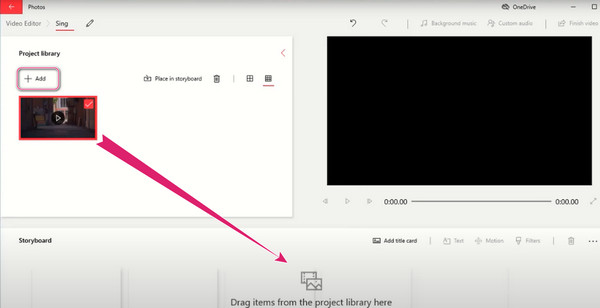
Ga daarna naar de Voorbeeld sectie en speel de video af. Draai vervolgens de video door op de knop te drukken Roterend pictogram langs de tools onder de video. Nu, druk op de Voltooi video tabblad om de geroteerde video op te slaan en te delen als je wilt.
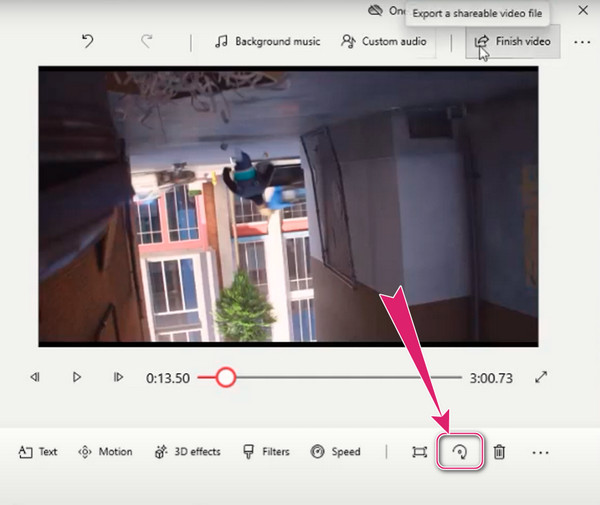
Voor degenen die Windows 11 gebruiken: zelfs Windows Media Player kan video niet 180 graden draaien, hetzelfde geldt voor de Foto's-app. Om deze reden kunnen wij u ook aanraden om ClipChamp te gebruiken. Dit platformonafhankelijke programma biedt u een breed scala aan videobewerkingsfunctionaliteiten, zoals een trimmer, tekstmaker, filter- en effectapplicator en nog veel meer. Bovendien biedt het een bibliotheek met uw mediavoorraad, zoals afbeeldingen, audiotracks en videoclips. Ondertussen hebt u online toegang tot deze video-editor als u deze niet op uw apparaat wilt aanschaffen. Dus, hier is hoe een MP4-video draaien in Windows Media Player-alternatief bij gebruik van de online-methode.
Begin met het registreren van uw e-mailaccount wanneer u de officiële website bereikt om toegang te krijgen. Wanneer u eindelijk de hoofdinterface bereikt, klikt u op de Maak een nieuwe video tabblad.
Druk vervolgens op de volgende pagina op de Media importeren tabblad om de video te uploaden die u wilt roteren. Eenmaal geüpload, sleept u het naar de onderstaande tijdlijn.
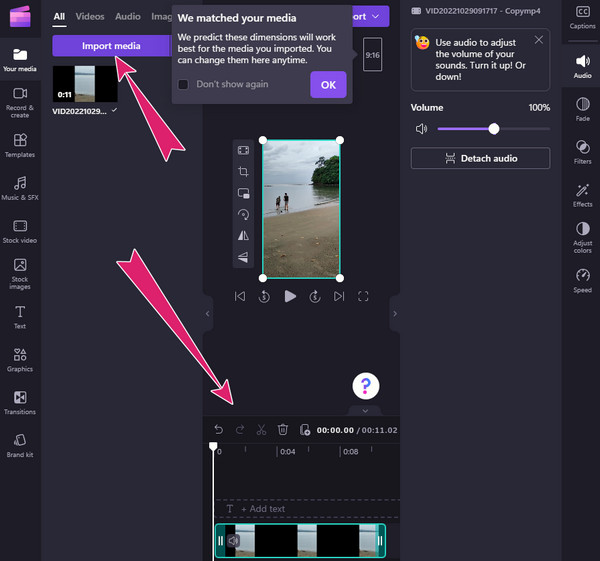
Klik nu op de video in het voorbeeldgedeelte om de bewerkingshulpmiddelen aan de zijkant weer te geven. Druk op de Draaien symbool tegelijkertijd totdat u de gewenste rotatie bereikt.
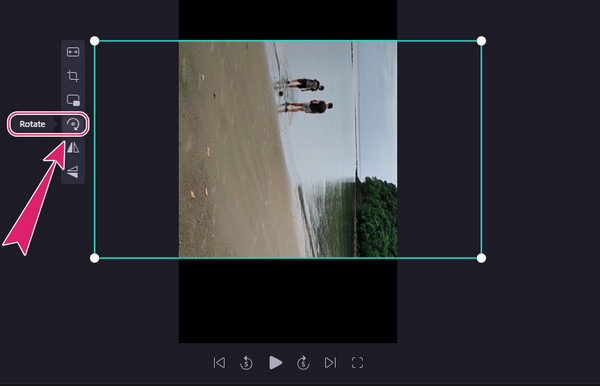
Stel dat je video's van Mac hebt die de Foto's-app en ClipChamp niet ondersteunen, zoals de MOV. In dat geval raden wij de Videoconverter Ultieme voor deze. Terwijl u zult leren hoe u MOV-video kunt roteren in dit alternatief voor Windows Media Player, laten we ook eens kijken waarom dit de beste software is om te gebruiken. Video Converter Ultimate is een opmerkelijk videobewerkingsprogramma dat bijna alle bewerkingstools voor een nieuweling bevat. U kunt schijnbaar video- en audiobestanden converteren, films maken, video's collageren, video- en audiobestanden bewerken en verbeteren. Ondertussen heeft het een speciale videorotator waarmee je je video met slechts een paar klikken tegelijkertijd tot 360 graden kunt draaien. Vervolgens kunt u met extra wijzigingsopties het videoformaat, de framesnelheid, de kwaliteit, de resolutie, de encoder, de zoommodus en enkele audio-instellingen wijzigen.
Belangrijkste kenmerken:
Voordat u een video op dit Windows Media Player-alternatief roteert, moet u deze downloaden met behulp van de Downloaden knoppen hierboven. Zodra u het op uw computer hebt geïnstalleerd, kunt u het gaan gebruiken, naar het Toolbox-menu gaan en naar het Videorotator wanneer u door de hulpmiddelen bladert.
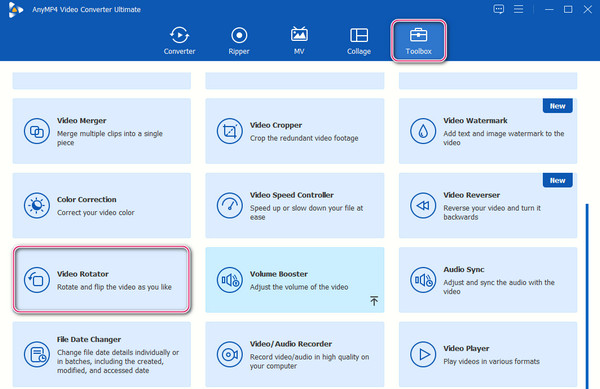
In het volgende venster drukt u op de Plus pictogram in het midden om de video te importeren naar de videorotatie-app.
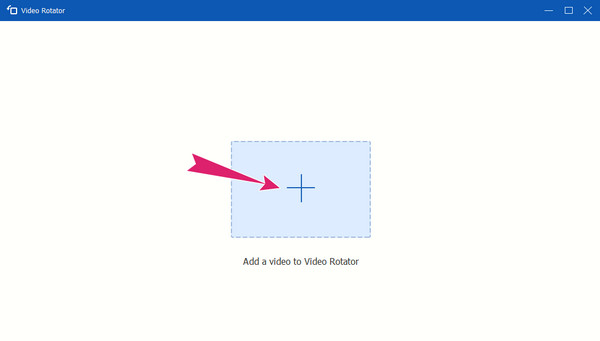
Daarnaast is er modificatie of rotatie. Om te roteren, drukt u op een van de eerste twee knoppen onder het voorbeeldgedeelte. Pas vervolgens de wijzigingen toe door op de Exporteren knop.

Is het veilig om mijn vertrouwelijke beelden online te roteren?
Ja. We kunnen u echter geen honderd procent zekerheid geven dat het veilig is, omdat de inhoud de neiging kan hebben te lekken.
Is het mogelijk om dezelfde kwaliteit van de video te behouden nadat deze is gedraaid?
Bij het draaien van de video, vooral bij 90 graden en meer, bestaat de neiging tot kwaliteitsveranderingen, omdat de oriëntatie ook verandert.
Hoe roteer ik een afbeelding in Windows Media Player?
Windows Media Player kan een afbeelding ook niet roteren. Maar u kunt de Foto's-app gebruiken om uw afbeeldingsbestanden te bewerken. Om dit te doen, opent u het fotobestand met de app en klikt u vervolgens op de ellipsknop middenboven om de rotator te zien.
In dit artikel werd vooral gesproken hoe u een video roteert in Windows Media Player beste alternatieven op verschillende Windows-besturingssystemen. Je hebt zojuist geleerd dat WMP het werk niet direct voor je kan doen, dus dankzij de programma's die de taak uitvoeren. Als u dus een professioneel videobewerkingsprogramma wilt, raden wij u ten zeerste aan om dit te gebruiken Videoconverter Ultieme.
Meer lezen
Een video op de iPhone roteren - Wijzig de richting van de video
Is er een gratis manier om een video op de iPhone bij te snijden en te roteren? Hoe bewerk je een video op de iPhone om te roteren? Leer vanuit dit bericht hoe je een video die op de iPhone is gemaakt, kunt roteren.
Video 180 graden draaien – Video horizontaal of verticaal spiegelen
Kan FFmpeg video 180 roteren? Kan Windows Media Player video 180 graden draaien? Hoe kan ik een video horizontaal spiegelen? Leer hier hoe u video 180 graden kunt draaien.
Hoe je snel een video op Instagram kunt roteren zonder kwaliteitsverlies
Hoe roteer je een video op Instagram en corrigeer je de richting? Hier is een uitgebreide gids om u te helpen uw video's te roteren voor de Instagram-app.
Video roteren in Adobe Premiere in 5 eenvoudige stappen
Hoe roteer ik een video in Premiere 2021? Hoe verander ik een video van horizontaal naar verticaal in Premiere Pro? Leer hier hoe u video roteert in Adobe Premiere.